
Kifejezetten a Windows rendszergazdái és az informatikai szakemberek számára a Hewlett-Packard nemrégiben kiadott egy 110 PowerShell-parancsmag-készletet, amelyek lehetővé teszik a HP ILO interfészek távoli konfigurálását és kezelését a HP szervereken közvetlenül a Windows rendszerekből. Ezt a parancsmagkészletet hívják HP Scripting Eszközök a A windows PowerShell és a HP iLO 3 és iLO 4 rendszerekkel való együttműködésre készült. A parancsmagok egy modulba vannak beépítve HPiLOCmdlets és célja:
- Keressen és szkenneljen az ILO interfészeket a hálózaton
- Hozzáférés az ILO-beállításokhoz, beleértve az interfész-beállításokat, az ILO-felhasználókat, az energiagazdálkodást, a naplókat, az IML-t stb..
- Képesség több iLOs fórum kezelésére egyszerre
Töltse le a Windows parancsfájlkészítő eszközöket a Windows PowerShellhez itt. Válassza ki operációs rendszerének verzióját és bitmélységét (a Windows 7 SP1, a Microsoft Windows 8, a Microsoft Windows Server 2008 R2 SP1 és a Microsoft Windows Server 2012 / R2 támogatottak), és töltse le a megfelelő csomagot (az írás idején a HP Scripting Tools 1.1 verziója elérhető volt a weboldalon - 2014. március 20.). 
Példánkban ez egy csomag a Windows Server 2012 R2 -Z7550-10537-x64.exe fájlhoz (479 KB). Kicsomagolja az archívum tartalmát egy tetszőleges mappába, és futtassa a PowerShell HP Scripting Tools moduljának telepítését (HPiLOCmdlets-x64.msi).
megjegyzés. A parancsmagok számítógépen történő futtatásához telepítenie kell a Microsoft Management Framework 3.0 (beleértve a PowerShell 3.0) vagy a Microsoft Management Framework 4.0 (PowerShell 4.0). A PoSh 3.0 esetén telepítenie kell a .NET 4.0, a PoSh 4.0 - NET 4.5 verziót is.A modul telepítve van a könyvtárba C: \ ProgramFiles \ Hewlett-Packard \ PowerShell \ Modulok, de a könyvtárak elérési útja a rendszerváltozóban PSModulePath nem lépett be. Ie A PowerShell alapértelmezés szerint nem látja ezt a modult. Javítsa ki ezt a félreértést a következő paranccsal:
$ env: PSModulePath + = "; $ env: ProgramFiles \ Hewlett-Packard \ PowerShell \ Modules"tanács. Ez a változás csak a jelenlegi PowerShell-munkamenetre vonatkozik..
A HP PowerShell-parancsmagok (110 darab) teljes listája így jeleníthető meg:
Get-Command * HP *
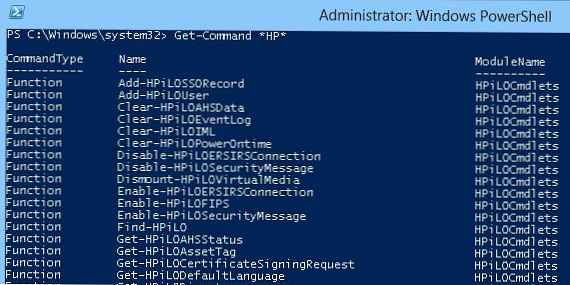
Ezekkel a parancsmagokkal állapotot szerezhet és kezelhet számos ILO fórumbeállítást a HP szerverein: ideértve az energiaellátás, a rendszerindítási sorrend, a jelző LED (UID) kezelését, a HP ILO verzióra vonatkozó információk fogadását, a firmware frissítését stb..
Az adott parancsmag használatának céljáról, érveiről és példáiról információkat az alábbiak szerint lehet megszerezni:
Segítség - Teljes
Először is megismerjük a parancsmagot, amely lehetővé teszi a HP ILO interfészek felfedezését a hálózaton. Érvként akár egy meghatározott IP-címet, akár egy IP-címtartományt igényelhet:
Find-HPiLO 10.10.20.138
Find-HPiLO 10.10.20.138-141
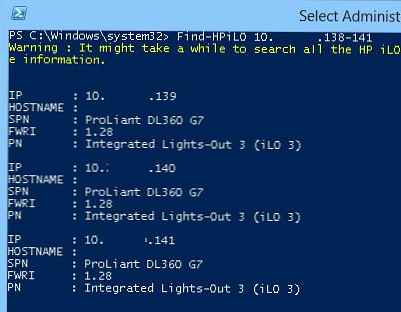
Példánkban egy sor IP-cím beolvasásakor 3 ILO v3 interfészt találtunk a HP Proliant DL 360 G7 szerverekre telepítve..
megjegyzés. A parancsban szereplő DNS-nevet nem lehet megadni, mert A parancsmag nem támogatja a névfelbontást.Annak elkerülése érdekében, hogy minden alkalommal pontosan megadjuk, az ILO konzolhoz hozzáféréssel rendelkező felhasználó ILO IP-címét, nevét és jelszavát a megfelelő változókba menti:
$ srvILO = Find-HPiLO 10.10.20.141 $ felhasználónév = 'Admin' $ password = 'myILOpassw0rd'
Próbáljuk megérteni, hogy a szerver be van-e kapcsolva:
Get-HPiLOHostPower -Server $ srvILO - Felhasználónév $ felhasználónév -Password $ jelszó
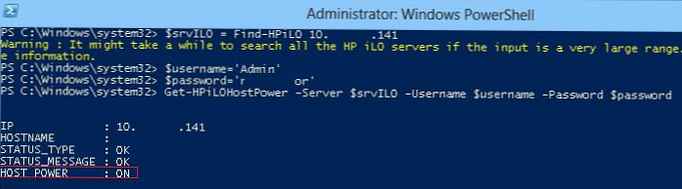
Mint látjuk, a szerver be van kapcsolva (HOST ERŐ: BE).
A HP kiszolgáló kikapcsolásához az ACPI felületen hajtsa végre a következő parancsot:
Set-HPiLOHostPower -Server $ srvILO -Felhasználónév $ felhasználónév -Password $ jelszó -HostPower "Nem"

A kiszolgálót távolról bekapcsolhatja az alábbiak szerint:
Set-HPiLOHostPower -Server $ srvILO -Felhasználónév $ felhasználónév -Password $ jelszó -HostPower "Igen"
Írunk egy kis szkriptet, amely egy paramétereket vesz egy CSV fájlból, és engedélyezi / letiltja a listán szereplő összes HP szervert.
A CSV fájl tartalmazza a kiszolgáló IP-címét, felhasználónevét és jelszavát, valamint a kiszolgálón a kívánt energiaállapotot. Fájl formátuma ILO.csv:
Szerver, felhasználónév, jelszó, HostPower 10.10.20.160, Rendszergazda, myILOpassw0rd, Igen 10.10.20.162, Rendszergazda, sdILOdsd, Nem
A következő PoSh szkript végigmegy a csv fájlon, és az összes kiszolgáló teljesítményét átviszi a kívánt állapotba:
$ elérési út = ". \ ILO.csv" $ file_csv = Import-Csv $ elérési út $ p_ilo = Set-HPiLOHostPower -Server $ file_csv.Server - Felhasználónév $ csv.Username '-Password $ file_csv.Password -HostPower $ file_csv.HostPower $ p_ilo | Format-List $ p_ilo = Get-HPiLOHostPower -Server $ file_csv.Server -Felhasználónév $ file_csv.Felhasználónév '-Password $ file_csv.Password $ p_ilo | Format-List
Most próbáljuk távolról bekapcsolni az UID jelzőt (kék) a szerveren. Először megtudjuk az UID mutató jelenlegi állapotát:
Get-HPiLOUIDStatus -Server $ srvILO -Felhasználónév $ felhasználónév -Password $ password
Kapcsolja be:
Set-HPiLOUIDStatus -Server $ srvILO -Felhasználónév $ felhasználónév -Password $ password -UIDControl "Yes"
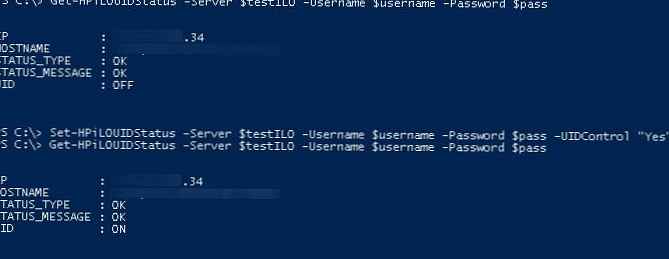
Ezután próbálja megváltoztatni a HP szerver indítási sorrendjét (Boot Order). Információ az aktuális rendszerindítási prioritásokról:
Get-HPiLOOneTimeBootOrder -Server $ srvILO - Felhasználónév $ felhasználónév -Password $ jelszó
Módosítsa a HP szerver indítási sorrendjét úgy, hogy az első indító eszközként a CDROM-ot adja meg:
Set-HPiLOOneTimeBootOrder -Server $ srvILO -Felhasználónév $ felhasználónév -Password $ jelszó -Készülék "CDROM"
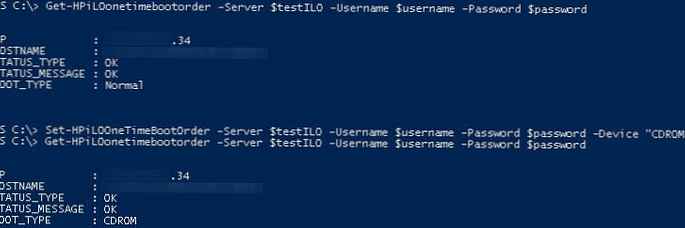
Helyezzük a kívánt iso képet a virtuális CD-ROM-ba:
Mount-HPiLOVirtualMedia -Server $ srvILO -felhasználó $ srvILO -pass $ jelszó -Egyéb CDROM -ImageURL 'http://hpdlsrv1.winitpro.ru/dir/windows2012r2dtc.iso'
Lecsatolhatja az ilyen iso képet:
Leszerelés-HPiLOVirtualMedia -Szerver $ srvILO -felhasználó $ srvILO -pass $ jelszó -Eszköz CDROM
Csak a HPiLOCmdlets modul használatának alapvető példáit vizsgáltuk meg, de láthatjuk, hogy a HP Scripting Tools parancsmagjainak készlete a Powershell számára egyszerűsíti-e a rendszergazda feladatait, amikor a HP szerverrel dolgoznak a mindennapi feladatok automatizálása szempontjából..











